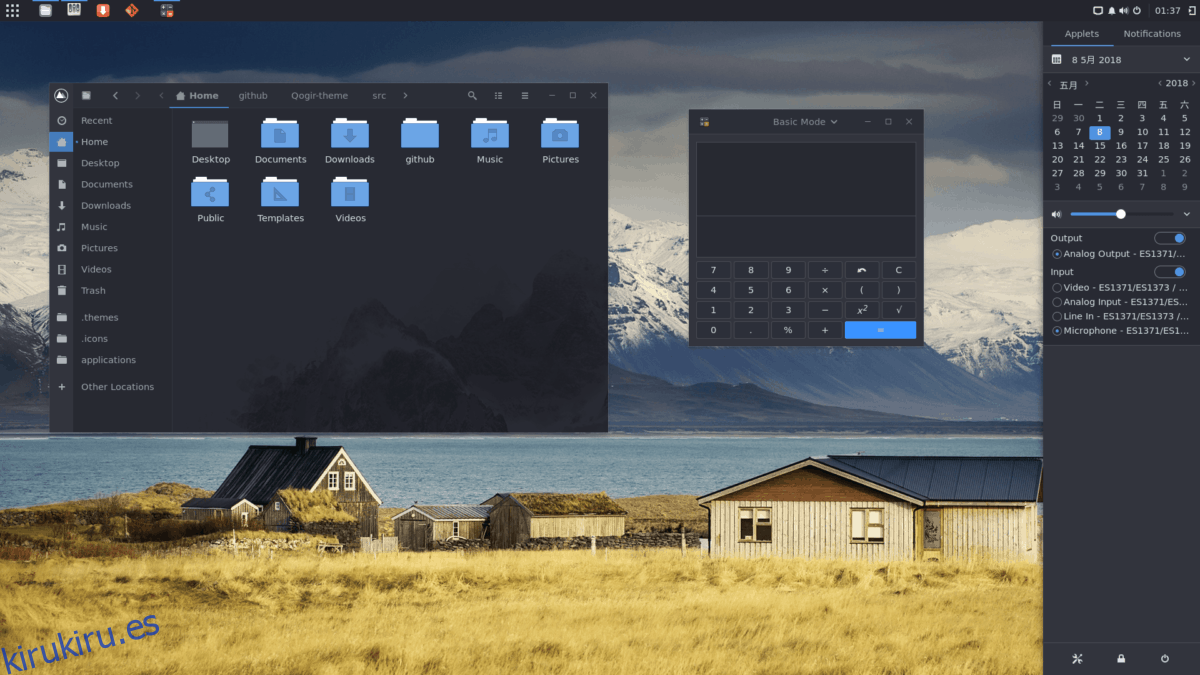El tema Qogir GTK es un tema elegante y plano basado en Arc para el escritorio de Linux. Es muy moderno y tiene un esquema de color simple que hace que todo se vea limpio. Lo mejor de todo es que el tema tiene una variedad de colores (oscuros, claros y estándar), ¡así que hay algo para todos!
Nota: recomendamos encarecidamente utilizar el tema de iconos Flat Remix o Papirus con Qogir para obtener la mejor experiencia posible.
Tabla de contenido
Instalar dependencias
Qogir, como muchos temas de escritorio GTK para el escritorio Linux, se puede instalar a través del código fuente en GitHub. Sin embargo, antes de que podamos interactuar con GitHub para configurar el tema de Qogir, debemos configurar e instalar sus dependencias.
Las dependencias que necesitará para usar Qogir son el motor Murrine GTK2, así como el paquete GTK2 Pixbuff. Además, también debe configurar el paquete git para interactuar con los paquetes de temas en la página de GitHub del desarrollador. Abra una terminal y siga las instrucciones a continuación para configurar estas dependencias y trabajar para su distribución de Linux.
Ubuntu
sudo apt install gtk2-engines-murrine gtk2-engines-pixbuf git
Debian
sudo apt-get install gtk2-engines-murrine gtk2-engines-pixbuf git
Arch Linux
sudo pacman -S pacman -S gtk-engine-murrine gtk-engines git
Fedora
sudo dnf install gtk-murrine-engine gtk2-engines git
OpenSUSE
sudo zypper install gtk-murrine-engine gtk2-engines git
Linux genérico
¿Quiere configurar Qogir en su distribución pero no puede encontrar las dependencias que necesita para hacerlo funcionar? ¡No te preocupes! ¡Te tenemos cubierto! Consulte la lista con viñetas a continuación para ver los paquetes que necesitará e instálelos con su administrador de paquetes. Asegúrese de consultar también la Wiki y los foros oficiales de su distribución para obtener orientación adicional.
gtk-murrine-engine o gtk2-motors-murrine
git
motores gtk2 pixbuf o motores gtk2
Instalar Qogir
La descarga de Qogir se realiza con la herramienta Git que instalamos anteriormente. Inicie una ventana de terminal y use el comando git clone para clonarlo en la carpeta de inicio de su computadora.
git clone https://github.com/vinceliuice/Qogir-theme.git
Los archivos del tema de Qogir se terminaron de descargar. El siguiente paso es mover la sesión de terminal desde el directorio de inicio en el que se encuentra la línea de comandos a la carpeta de código del tema Qogir recién clonado. Para moverse al tema Qogir en la terminal, use el comando CD.
cd Qogir-theme
Ejecute el comando ls y vea el contenido en la carpeta del tema. Una vez que haya terminado de mirar los archivos, use el comando more y lea el archivo «README.md» que se incluye con el código del tema. Es fundamental leer este archivo, ya que el desarrollador sin duda ha incluido información sobre el código fuente de Qogir y todos los demás archivos incluidos en la carpeta.
more README.md
Una vez que haya terminado de revisar el archivo README, podemos instalar el tema. Para instalar Qogir, debe utilizar el archivo de script «Instalar» incluido. En una terminal, ejecute el siguiente comando.
./Install
El script de instalación de Qogir tiene muchas opciones. Al ejecutarlo con el comando anterior, configurará el tema en su escritorio Linux.
Características del script de instalación de Qogir

Si ejecuta el script de instalación de Qogir, configurará el tema en su computadora Linux. Sin embargo, el script de instalación incluye muchas características únicas que permiten a los usuarios personalizar el tema para que se adapte mejor a sus necesidades. En esta sección del artículo, veremos cómo modificar el tema y habilitar sus funciones adicionales.
Habilitar el soporte de Gnome
Qogir tiene un soporte estelar de Gnome, aunque debe habilitarlo para usarlo. Para configurarlo, vuelva a ejecutar el script «Instalar» con el interruptor «gnome».
./Install -m gnome
Habilitar el fondo de Nautilus
Qogir permite a los usuarios establecer un fondo para el administrador de archivos Nautilus mediante el uso del interruptor de línea de comandos «i».
./Install -i
Botones de ventana cuadrados
Uno de los mejores aspectos del tema Qogir es que ofrece a los usuarios la posibilidad de cambiar los botones de la ventana de círculos a cuadrados. Para cambiar los controles de la ventana en Qogir, vuelva a ejecutar el script «Instalar» con el interruptor de línea de comandos «s».
./Install -s
Instalar en todo el sistema
De forma predeterminada, la herramienta de instalación de Qogir configurará el tema, los archivos y todo lo demás en la carpeta ~ / .theme del usuario. Los valores predeterminados funcionan bien si solo tiene la intención de usarlo con un solo usuario. Sin embargo, aquellos que planean configurar Qogir para múltiples usuarios deben abstenerse de instalarlo con los valores predeterminados y optar por la opción de todo el sistema.
La instalación de Qogir en todo el sistema se realiza con el conmutador de línea de comandos «d».
sudo -s ./Install -d /usr/share/themes/
Variantes de color
El tema Qogir tiene muchas variantes de color diferentes entre las que los usuarios pueden elegir. De forma predeterminada, todos los colores se configuran durante la instalación, pero los usuarios pueden especificar la variante de color que les gusta con el conmutador de línea de comandos «c».
./Install -c light
./Install -c dark
./Install -c standard
Habilitar Qogir
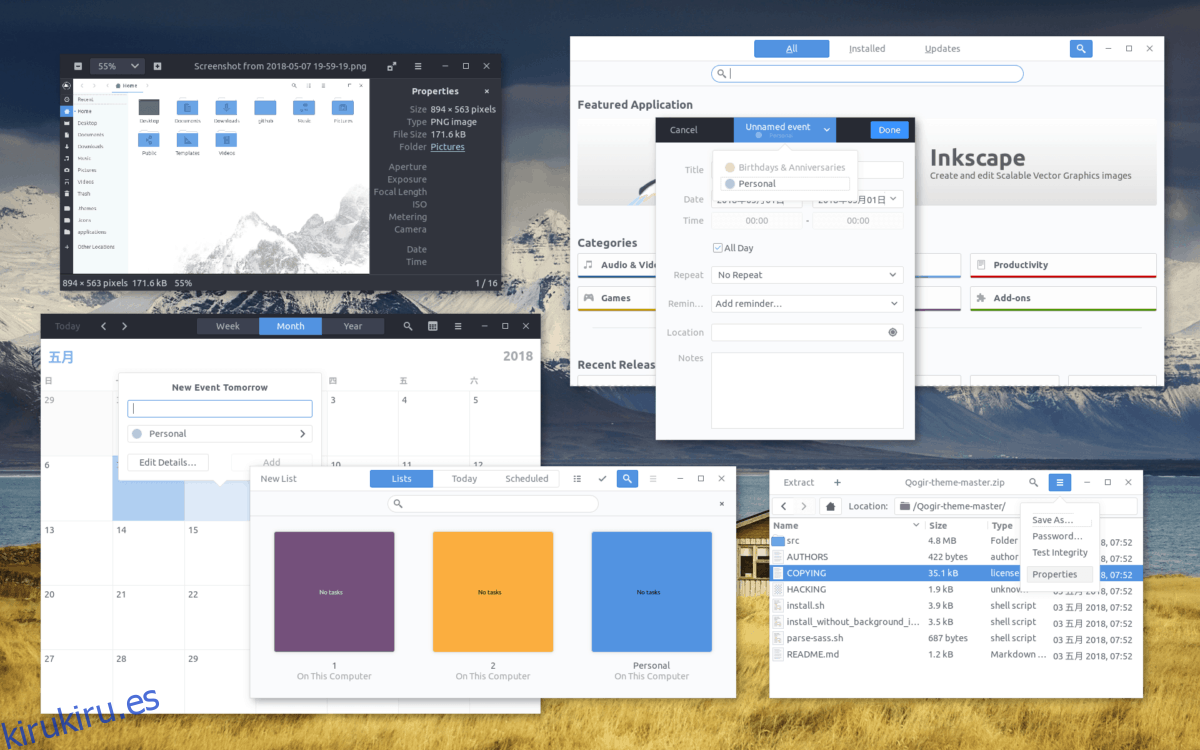
¿Necesita habilitar Qogir en su sistema Linux? Abra la configuración en su entorno de escritorio Linux, busque «Apariencia» o «Temas» y haga clic en él. Desde allí, busque «Qogir» y configúrelo como su tema predeterminado.
¿No estás seguro de cómo configurar el tema Qogir GTK? ¡Podemos ayudar! Elija el entorno de escritorio que usa de la lista a continuación y aprenda cómo hacer que Qogir funcione en su PC con Linux.